.NET için GroupDocs.Viewer Kullanarak Belgelerdeki Gizli Sayfaları Oluşturma: Adım Adım Kılavuz
giriiş
.NET framework kullanarak belgelerdeki gizli slaytları veya bölümleri işlemek için bir çözüme mi ihtiyacınız var? Bu, özellikle gizli olarak işaretlenmiş ancak işlenmesi gereken slaytlar içeren sunum dosyalarıyla çalışırken faydalıdır. GrupDokümanları.Görüntüleyici Geliştiricilerin bu görünmez öğeleri kolayca oluşturmasını sağlayan etkili bir çözüm sunar.
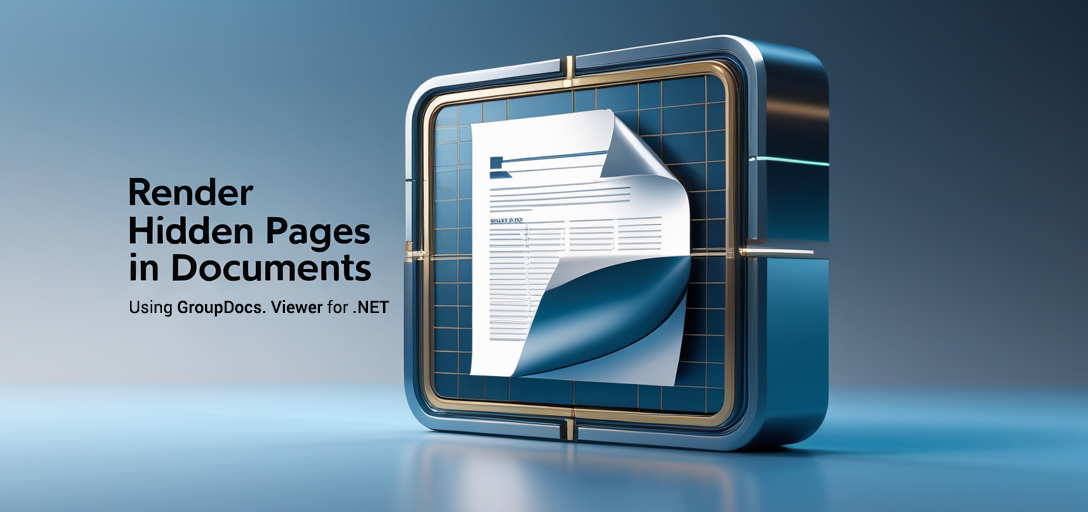
Bu eğitimde, belgelerinizdeki gizli sayfaları işlemek için GroupDocs.Viewer for .NET’i nasıl kullanacağınızı öğreneceksiniz. Bu kılavuzun sonunda, şunlar hakkında sağlam bir anlayışa sahip olacaksınız:
- GroupDocs.Viewer kullanılarak gizli sayfaların oluşturulması
- C# ile adım adım uygulama
- Gerçek dünya uygulamaları
- Performans optimizasyon ipuçları
Bu görev için ön koşulları belirleyerek başlayalım.
Ön koşullar
Takip etmek için, .NET geliştirme konusunda temel bir anlayışa ve C#‘a aşinalığa sahip olduğunuzdan emin olun. Ayrıca şunlara da ihtiyacınız olacak:
- .NET için GroupDocs.Viewer kütüphane (sürüm 25.3.0 veya üzeri)
- Visual Studio gibi uyumlu bir IDE
- Makinenizde .NET Framework veya .NET Core yüklü
.NET için GroupDocs.Viewer Kurulumu
Kurulum
GroupDocs.Viewer’ı NuGet Paket Yöneticisi Konsolu’nu veya .NET CLI’yi kullanarak yükleyebilirsiniz.
NuGet Paket Yöneticisi Konsolu:
Install-Package GroupDocs.Viewer -Version 25.3.0
.NET Komut Satırı Arayüzü:
dotnet add package GroupDocs.Viewer --version 25.3.0
Lisans Edinimi
GroupDocs.Viewer’ı kullanmak için ücretsiz denemeyle başlayın veya daha kapsamlı testler için geçici bir lisans talep edin. Uzun vadeli kullanım için bir lisans satın almanız önerilir. Ziyaret edin GroupDocs satın alma sayfası Lisansınızı almak için.
Temel Başlatma ve Kurulum
Gerekli paketleri yüklediğimize göre, projenizde GroupDocs.Viewer’ı başlatalım:
using System;
using GroupDocs.Viewer;
class Program
{
static void Main()
{
// Görüntüleyiciyi bir belge yolu ile başlat
using (Viewer viewer = new Viewer("Sample_PPTX_With_Hidden_Page.pptx"))
{
// Belgeyi işlemek veya işlemek için kullanacağınız kod buraya gelecek
}
}
}
Bu temel kurulum, belgeleri işlemeye başlamanız için sizi hazırlar.
Uygulama Kılavuzu
Bu bölümde, .NET için GroupDocs.Viewer’ı kullanarak gizli sayfaların görüntülenmesini sağlayan özelliğin nasıl uygulanacağına odaklanacağız.
Gizli Sayfaların İşlenmesi
Temel işlevsellik, belgenizdeki gizli sayfaların işlenmesini etkinleştirmektir. Bunu nasıl başarabileceğiniz aşağıda açıklanmıştır:
Adım 1: Çıktı Dizinini Yapılandırın
Öncelikle render sırasında oluşturulan çıktı dosyalarının saklanacağı bir dizinin olduğundan emin olun.
using System;
using System.IO;
using GroupDocs.Viewer.Options;
string outputDirectory = Path.Combine("YOUR_OUTPUT_DIRECTORY", "RenderHiddenPages");
string pageFilePathFormat = Path.Combine(outputDirectory, "page_{0}.html");
if (!Directory.Exists(outputDirectory))
{
Directory.CreateDirectory(outputDirectory);
}
Adım 2: Görüntüleyiciyi Başlatın ve Seçenekleri Ayarlayın
Daha sonra görüntüleyiciyi belge yolunuzla başlatın ve gizli sayfaları işleyecek şekilde yapılandırın.
using (Viewer viewer = new Viewer("YOUR_DOCUMENT_DIRECTORY\\Sample_PPTX_With_Hidden_Page.pptx"))
{
HtmlViewOptions options = HtmlViewOptions.ForEmbeddedResources(pageFilePathFormat);
// Belgedeki gizli sayfaların işlenmesini etkinleştir
options.RenderHiddenPages = true;
// Belirtilen seçenekleri kullanarak belgeyi işle
viewer.View(options);
}
Açıklama:
HtmlViewOptionsgömülü kaynakları içerecek şekilde yapılandırılır ve gerekli tüm öğelerin oluşturulması sağlanır.- Ayar
RenderHiddenPagesiletruePowerPoint sunumlarınızda gizli slaytların görüntülenmesini sağlar.
Sorun Giderme İpuçları
- Dosya Bulunamadı Hatası: Belge yolunu iki kez kontrol edin ve uygulamanızın çalışma ortamından erişilebilir olduğundan emin olun.
- İzin Sorunları: Uygulamanızın çıktı dizini için okuma/yazma izinlerine sahip olduğundan emin olun.
Pratik Uygulamalar
Gizli sayfa oluşturmanın uygulanması çeşitli senaryolarda faydalı olabilir, örneğin:
- Arşiv Amaçları: Görünmeyen slaytlar veya bölümler dahil tüm içeriğin belgelenmesini sağlamak.
- Veri Analizi: Sunumlardaki gizli verileri inceleyerek kapsamlı analiz yapmak.
- Uygunluk Kontrolleri: Raporlarda hiçbir kritik bilginin atlanmadığının doğrulanması.
Diğer .NET sistemleriyle entegrasyon, farklı platformlar arasında belge işleme süreçlerini otomatikleştirerek iş akışlarını hızlandırabilir.
Performans Hususları
Büyük belgelerle çalışırken performansı optimize etmek için aşağıdakileri göz önünde bulundurun:
- Bellek Yönetimi: Faydalanmak
usingkaynakların uygun şekilde bertaraf edilmesini sağlayacak ifadeler. - Kaynak Kullanımı: Sistem kaynak kullanımını izleyin ve gerekirse yapılandırmaları ayarlayın.
- Toplu İşleme: Yüksek hacimli görevler için, belleği verimli bir şekilde yönetmek amacıyla belgeleri gruplar halinde işleyin.
Çözüm
Artık GroupDocs.Viewer for .NET kullanarak gizli sayfaların işlenmesini nasıl uygulayacağınızı öğrendiniz. Bu adımları izleyerek, bu özelliği sorunsuz bir şekilde uygulamalarınıza entegre edebilir ve belge işleme yeteneklerini geliştirebilirsiniz.
Sonraki adımlar, GroupDocs.Viewer tarafından sunulan diğer özellikleri keşfetmeyi veya onu teknoloji yığınınızdaki farklı sistemler ve çerçevelerle entegre etmeyi içerebilir.
SSS Bölümü
- GroupDocs.Viewer nedir?
- Birden fazla formattaki belgeleri işlemek için kullanılan bir .NET kütüphanesidir.
- PDF dosyalarını ve PowerPoint dosyalarını da işleyebilir miyim?
- Evet, GroupDocs.Viewer PDF ve PPTX dahil olmak üzere çeşitli belge formatlarını destekler.
- Test için geçici lisansı nasıl alabilirim?
- Ziyaret edin geçici lisans sayfası Birini talep etmek.
- Büyük belgeleri işlemek için en iyi uygulamalar nelerdir?
- Nesneleri elden çıkarma ve toplu işleme gibi verimli bellek yönetimi tekniklerini kullanın.
- GroupDocs.Viewer özellikleri hakkında daha fazla bilgiyi nerede bulabilirim?
- Kontrol et resmi belgeler Tüm yetenekler hakkında kapsamlı ayrıntılar için.
Kaynaklar
Daha fazla araştırma ve destek için:
- Belgeler: GroupDocs Görüntüleyici Belgeleri
- API Referansı: API Ayrıntıları
- İndirmek: Son Sürümler
- Lisans Satın Al: Şimdi al
- Ücretsiz Deneme: Ücretsiz Deneyin
- Geçici Lisans: Burada Talep Edin
- Destek Forumu: Tartışmaya Katılın
Bu kılavuzun, .NET uygulamalarınızda gizli sayfaları işlemek için GroupDocs.Viewer’ı etkili bir şekilde kullanmanıza yardımcı olmasını umuyoruz. İyi kodlamalar!